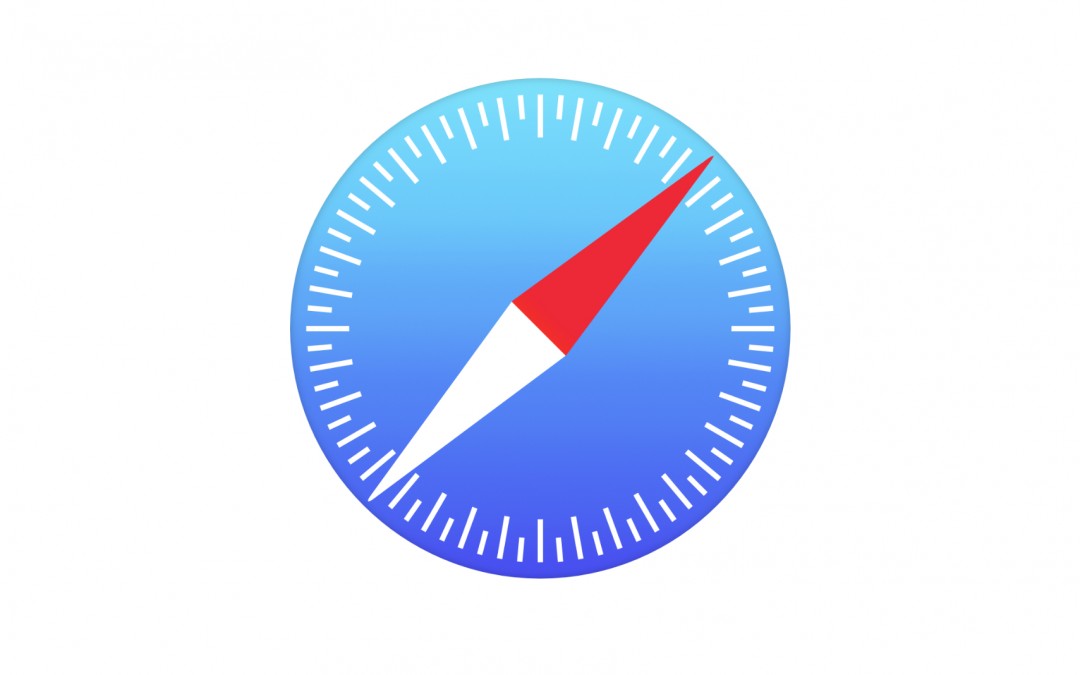
如何在 Mac、iPhone、iPad 的 Safari 中即時翻譯網頁文章?
英文超爛的我最近想要來學英語了!雖然說日文也很方便,可以找到很多日本人整理好的資料;但有時候在 Google 到英文的資料時,總覺得看不懂很可惜…。為了解決這樣的困擾,我上網找了很多翻譯英文文章的工具。這篇文章就分大家分享一下,怎麼在 Mac 或是 iPhone 的 Safari 上快速翻譯整篇網頁的文章!
在 Mac Safari 中即時翻譯網頁文章
以前每次看到英文網頁的時候都要先拷貝內文,再打開書籤裡面的 Google 翻譯連結,把想要翻譯的字句貼上…重複多次以後真的覺得這樣很沒效率;後來有一次在網路上翻到一個日文網站有教怎麼使用 Safari 即時翻譯,照著抄作後真的覺得超帥的!在這裡分享給大家。
Step.1 將翻譯連結拉到 Safari 的 [喜好項目列表]
每次看到英文的網頁還要再去 Google 網頁找翻譯工具,真的有點麻煩對吧?這裡要分享一個更快速翻譯的辦法!方法很簡單,只要將 即時翻譯網頁文章 這個連結,用滑鼠左鍵拉到你的 Safari 瀏覽器頂端的 [喜好項目列表]。
![將[本文中所附加的連結]用滑鼠左鍵拖到 [ 喜好項目列表 ] 中 第一步驟只要將[本文中所附加的連結]用滑鼠左鍵拖到 [ 喜好項目列表 ] 中就可以了;但如果你的 Safari 沒有顯示這個列表,你也可以按快捷鍵 : “Command + Shift + B“ 來開啟列表。](https://img.banner.tw/mrwuli/uploads/2016/safari-translate-tips/safari-translate-tips01.png)
Step.2 點擊喜好項目中的 即時翻譯連結
完成上述的 Step.1 後,接著當你在瀏覽英文網頁時,只要點擊這個 [ 書籤連結 ]就可以直接翻譯成中文摟!是不是很方便呢?
另外再補充一個小技巧:所有在 “喜好項目” 中的網站連結都可以透過 Command +1 or 2 or 3 … 等快捷指令開啟連結,所以當我把 即時翻譯網頁文章 這個連結放到喜好列表中的第一順位時,只要按下 Command +1 網頁就會自動從英文翻譯成中文摟~
(關於此功能的詳細說明可參考 :使用 Safari 瀏覽網頁時我最愛的 3 個功能!)
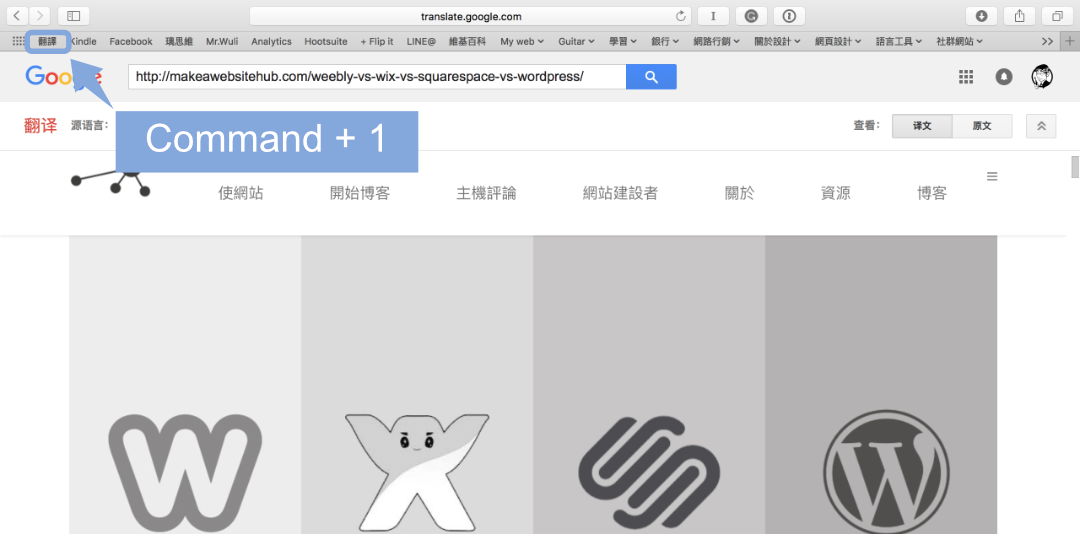
在 iPhone or iPad 使用 Safari 快速翻譯網頁文章
既然可以在Mac Safari 中自動翻譯文章… 那當然也可以在 iPhone 中翻譯摟!但首先你必須先同步你 Mac 電腦與 iPhone 的 safari 書籤列表。
Step.1 使用 iCloud 同步你的 Safari 內容
首先你必須進到 Mac 電腦[ 系統偏好設定 ] 的 iCloud 頁面,如果不知道怎麼開啟 [ 系統偏好設定 ]的話… 可以按下快捷鍵:“ Option + F3” 就可以快速開啟 [ 系統偏好設定 ] 。
![開啟 iColud 設定 按下 Option + F3 可以快速開啟 [ 系統偏好設定 ],在左上角可以搜尋想要尋找的設定在哪個分類裡面~](https://img.banner.tw/mrwuli/uploads/2016/safari-translate-tips/safari-translate-tips03.png)
接著請點擊[ 系統偏好設定 ] 中的 iCloud 選項,勾選 Safari 進行內容同步即可。(如果找不到 iCloud 在哪的話,可以在該視窗的右上角搜尋 “ iCloud ”)
![勾選 iCloud 設定中的 Safari 內容進行同步 進入 iCloud 設定後,只要勾選 Safari 內容進行同步就可以關閉[ 系統偏好設定 ]視窗了。](https://img.banner.tw/mrwuli/uploads/2016/safari-translate-tips/safari-translate-tips04.png)
Step.2 點擊書籤中的 [翻譯]連結來翻譯文章
在手機中如果想要立即翻譯 Safari 當前的英文網頁內容時,可以一樣點擊書籤中新增的翻譯連結來進行英文翻譯!雖然步驟稍微多了一點,但還是可以省下複製單字到 App 翻譯的時間。
![手機版的英文即時翻譯 一旦同步好以後,你就可以直接點擊手機 Safari 下方的 [書籤]圖示來進行網頁翻譯的動作!](https://img.banner.tw/mrwuli/uploads/2016/safari-translate-tips/safari-translate-tips05.png)
結語
也許有的人會覺得,這樣翻譯的網頁內容還是會有很多錯誤…;但是如果是看到翻譯的很怪的字句時,其實還是可以點擊中文翻譯觀看原文字句、甚至使用 iPhone 內建的字典功能直接查詢單字、或是朗讀發音。整體來說還算蠻方便、快速的~
以上就是我在觀看英文網頁時的即時翻譯方法,如果你覺得這篇文章有幫助到你的話,歡迎分享給身邊有這方面需求的朋友~
感謝你的閱讀與分享,如果你也喜歡研究你的 Mac 或是網路相關資訊的話,歡迎你到 Mr.Wuli 的 FB 看看摟~

近期留言